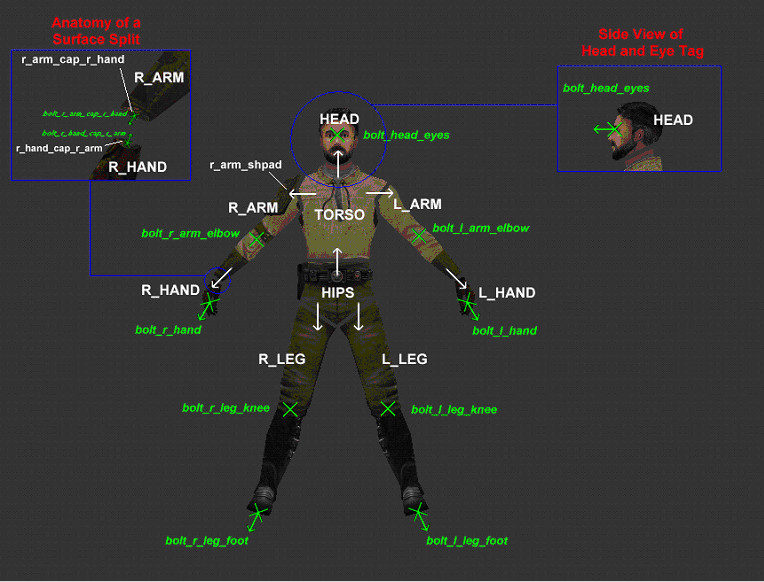Modelage
pour Jedi Outcast |
| |
| |
| Créer
un modèle pour Jedi-Knight Outcast est une opération longue
et assez difficile. C'est du au fait que les modèles sont très
complexes, il sont composés de plusieurs éléments pour
que les modèles puissent être démembrés ou pour
qu'on puisse ajouter des éléments supplémentaires. |
| |
| De
plus le squelette d'un personnage est très complexe, car contrairement
aux modèles plus simple de jeux comme Half-Life, chaque doigt est
animé séparément, le visage peut aussi être animé,
les yeux, les paupières, les joues les lèvres. |
| |
| Il
faudra avoir une grande rigueur au cours de la création d'un modèle,
car bien que les personnages soient très détaillés,
l'animation ne pose pas de difficulté. En fait si on a un personnage
standard, toute la partie animation ne sera pas nécessaire. |
| |
| Cette
rigueur dans les noms et le positionnement du squelette vient de ce fait
justement. Comme toutes les animations des personnages sont déjà
faites et peuvent être utilisées pour tout modèle humain,
il est clair qu'il faudra respecter strictement la structure du squelette
sous peine d'avoir de désagréables surprises. |
| |
| Dans
ce tutoriel je ne vais pas entrer dans les détails des fonctions
de 3D Studio Max, elle sont supposées connues, car faire un modèle
pour Outcast n'est pas à la portée d'un débutant. Si
on veut avoir plus de détails sur le travail de modèle avec
3D Studio Max on peut se référer au tutoriel sur les modèles
de Half-Life. Le travail est assez semblables à quelques détails
près. |
| On
va donc se limiter ici aux particularités de la création de
modèles pour Jedi-Knight Outcast. |
| |
| Ce
qu'on va donc faire, c'est d'importer un squelette type dans 3D Studio Max
et de travailler autour sans le modifier. On va modeler le personnage pour
qu'il puisse recevoir ce squelette. Cela implique des contraintes, mais
ça simplifie énormément le travail, car on va pouvoir
utiliser toutes les animations faites pour les personnages humains. |
| Si
vous regardez la liste des animations disponibles dans le fichier : \base\models\players\_humanoid\animations.cfg |
| vous
allez remarquer qu'il y en a 939 !!! |
| Imaginez
que vous ayez à refaire rien que la moitié pour votre personnage,
c'est un travail énorme!! |
| |
| Pour
importer un squelette et ensuite exporter le modèle terminé,
on va avoir besoin du plugin d'importation XSI. On trouve ce plugin dans
le kit de développement fourni par Raven. |
| |
| On
va trouver un squelette type dans le dossier : \base\models\players\kyle\root.xsi |
| |
| Remarques
très importantes : |
| |
| Avant
de commencer, il faut installer les deux kits de développement de
Raven pour avoir tous les outils à disposition ainsi que les fichiers
d'exemples. Mais il faut faire particulièrement attention à
la manière d'installer ce kit, car il faut absolument que les éléments
soient au bon endroit. Lors de l'installation il faut veiller à donner
l'adresse du dossier GameData, si on met le kit ailleur, les exemples ne
seront pas au bon endroit et pour travailler par la suite ce sera la galère!! |
| |
| Une
autre chose extrèmement importante c'est de ne jamais travailler
hors de la structure des dossiers du jeu.
Si vous modelez un nouveau joueur, il faut commencer par créer un
dossier à son nom dans : \base\models\players |
| Vous
y mettrez tous les fichiers le concernant, si vous ne le faites pas, le
programme de compilation du modèle ne trouvera pas les éléments
nécessaires. |
| |
| Tous
les outils du kit on des préférence réglées
par Raven pour sa propre structure de dossier, attention, car ils avaient
pour lecteur, le lecteur W: |
| Ce
qui fait que si vous avez installé le jeu ailleur, il faudra régler
vos propres préférences pour que ça corresponde à
l'emplacement où le jeu est installé. Les programmes se basent
sur le dossier principal racine du jeu qui s'appelle : base/ |
| |
| Ne
bidouillez pas avec la structure originelle du jeu, si vous faite une mod
reprenez la même structure pour éviter les problèmes. |
| |
| |
| |
| L'importation
du squelette type dans 3D Studio Max |
| |
| |
| C'est
la première chose à faire, on va importer à partir
du dossier kyle le fichier root.xsi. |
| |
| Avant
de le faire il faut donner des précisions sur la méthode de
création d'un modèle pour Outcast. |
| |
| On
va procéder comme pour Half-Life, on va créer un modèle
de référence qui sera exporté, mais ensuite on n'aura
pas à faire les animations. Le modèle de référence
est toujours nommé root.xsi quel
que soit le modèle, d'où l'importance de la structure
des dossiers, sinon si on mélange c'est la catastrophe. |
| |
| Après
avoir importé dans 3DSMax root.xsi, on va obtenir le modèle
de référence pour kyle. Mais déjà un gros problème!!!
|
| Le
plugin semble avoir un sérieux bug, car après avoir importé
le modèle, j'ai obtenu un résultat catastrophique. |
| Une
grande partie du modèle a été importée correctement,
mais des éléments du corps ne sont pas à leur place
et des éléments du squelette, les jambes, ont pivoté
de 90° vers le haut!!! |
| |
| On
ne touche à rien et on observe bien, on va remarquer qu'en fait on
a quatre modèles avec des niveaux de détails différents. |
| |
| Tout
modèle pour Outcast a 4 LOD (Level Of Detail), ceci est nécessaire
pour limiter le travail du moteur du jeu. Lorsqu'on est près d'un
personnage on a le niveau de détail maximum, et à grande distance
on a le niveau de détail minimum. |
| |
| Pour
le niveau de détail maximum, on peut avoir jusqu'à plus de
3000 polygones, pour le minimum on va descendre à 500, les deux autres
en auront 2000 et 1000. |
| |
| Pour
le travail qu'on va faire, on n'a pas besoin des éléments
du corps, on a seulement besoin du squelette, mais ce serait une erreur
de supprimer tout le reste. |
| En
plus des éléments du corps, il y a des tags, qui sont des
points de référence pour des effets spéciaux ou pour
placer des éléments supplémentaires comme des armes
ou des équippements. |
| |
| Avant
de faire quoi que ce soit on va voir la liste des éléments
du modèle. |
| Il
y a d'abord toute une série de triangles dont le nom commence par
bolt_ , ce sont les tags. Ce sont de petites
surfaces triangulaires dont la position défini un endroit pour un
effet. |
| Une
grande partie de ces tags est utilisée pour définir l'endroit
de démembrement du modèle, dans les noms de ceux-ci il y aura
toujour le terme _cap |
| |
| Que
repésente un _cap ? , c'est une coupe d'un membre en fait, lorsqu'un
sabre coupe un membre, il y a plusieurs endroits possibles et les tags donnent
l'endroit où la surface de coupe doit être dessinée
pour fermer le membre coupé. |
| |
| Si
on ne mettait pas de caps, on verrait l'intérieur et c'est pas beau!!!
car voir l'intérieur c'est voir le vide, les surfaces n'étant
pas rendue à l'intérieur. |
| |
| Les
autres tags sont pour placer des éléments d'équippement
ou pour des effets spéciaux. |
| |
| Il
y a encore les autres éléments du corps, segmentés,
et les caps pour les fermer. |
| |
| Finalement
il y a le squelette qui lui est à un seul exemplaire, contrairement
aux autres éléments qui sont à quatre exemplaires pour
les LOD. |
| |
| Maintenant
on va déterminer ce qu'on garde et ce qu'on élimine pour notre
propre modèle. On va garder tout le squelette
bien sûr, mais on va également garder les tags, il faudra
simplement les repositionner pour le nouveau modèle une fois celui-ci
terminé. |
| |
| Après
avoir éliminé les éléments du corps et les caps,
il faut remettre les jambes du squelette à la verticale, on les fait
pivoter de 90° vers le bas. |
| |
| Attention
à ne pas bouger le squelette de sa position d'origine pendant toutes
ces opérations. |
| |
| Le
travail ensuite sera de créer le modèle avec les techniques
habituelles, il faudra respecter la segmentation et les noms exacts de parties
du corps, c'est très important. Voyez le document fourni avec le
kit de développement sur les conventions de construction d'un modèle. |
| |
| Structure
en résumé: |
| |
| Il
y a seulement 9 surfaces de base permises :
hips, l_leg, r_leg, torso, head, r_arm, r_hand, l_arm,
l_hand. |
| |
| Ce
sont les éléments détachables pour le démembrement. |
| |
| Toutes
les autres surfaces doivent être les enfants de ces surfaces et donc
y être liées. |
| |
| Par
exemple la protection d'épaule de Kyle nommée
r_arm_shpad |
| |
| On
voit donc que la structure des noms des éléments est extrèmement
importantes, ne vous accordez aucune fantaisie à ce point de vue!!! |
| |
| Ensuite
il faut comprendre la nomination des tags: |
| |
| Il
y a 9 tags de base pour le modèle :
|
| Chaque
tag commence par bolt_, puis on a le nom
du parent et si nécessaire un nom supplémentaire pour différencier. |
| Par
exemple : bolt_l_hand
est le tag de la main gauche, bolt_l_leg_knee
est le tag du genoux gauche, bolt_l_leg_foot
est le tag du pied gauche. |
| |
| Puis
il faut comprendre la nomination des caps de fermeture
des éléments : |
| |
| La
structure du nom est : "surface parente"_cap_"surface adjointe" |
| |
| Exemple
: r_arm_cap_r_hand
est la fermeture du poignet |
| |
| Les
caps de fermeture des surfaces de base doivent avoir également un
tag, ce tag doit être au centre du cap et doit pointer vers l'extérieur. |
| |
| Comme
pour les autre tags la structure du nom suit la même logique. |
| Par
exemple : bolt_r_arm_cap_r_hand |
| |
|
| |
| Il
y a une autre convention qu'il faut connaître, on remarquera que souvent
des surfaces ont le suffixe _off, cela signifie
que cette surface ne sera pas rendue par défaut.
Par exemple les caps qui ferment les membres ne sont pas rendu, car on ne
les voit pas normalement, c'est seulement lorsque le membre est coupé
que le moteur du jeu les affiche. |
| Mais
on peut également donner ce suffixe à d'autres objets qui
seront affichés ou non selon les circonstances. Ce peut être
diverses pièces d'équippement pour varier l'aspect du joueur.
Ce qui fait qu'avec un modèle de joueur on pourra en créer
plusieurs variantes dans le jeu. On choisira la variante en choisissant
ce qui est affiché ou non dans les propriétés du joueur
définies dans le fichier npcs.cfg |
| |
| Des
exemples de ces diverses configurations se remarquent très bien avec
les deux versions de Rodien , celui qui porte une veste et celui qui n'en
a pas, ou avec le droïde de protocole, le modèle impérial
a une autre tête, la tête d'origine est remplacée par
une autre. Il y a également les deux têtes de prisonniers ou
encore les jedis. |
| |
| Il
faut encore ajouter les conventions d'orientation du modèle: |
| |
| -Y
c'est vers l'avant, -X c'est à
droite, +Z c'est vers le haut. |
| |
| |
| Une
fois que le dessin du modèle est terminé, il faut premièrement
vérifier que les segments sont bien découpés au bon
endroit, que les caps nécessaires ont été faits et
mis en place. |
| |
| Positionnement
des éléments et mappage des textures: |
| |
| Lorsque
tout est parfaitement aligné et mis en place par rapport au squelette,
il faut maintenant ajuster la position des tags, au besoin prenez exemple
sur le modèle de kyle si vous avez un doute. |
| Maintenant
on peut procéder à une opération importante, il faut
positionner les textures sur le modèle, attention, il ne faut pas
plus d'une texture par élément de base du modèle.
C'est important, car le modèle se réfèrera à
un fichier de skin pour afficher les textures, si on ne le fait pas on aura
pas les bonnes textures sur le modèle. |
| |
| Structurer
les surfaces du modèle : |
| |
| L'étape
suivante sera de créer la structure parent-enfant du modèle,
il faut lier les éléments secondaires aux éléments
de base du modèle. |
| Par
exemple : |
| |
| bolt_l_leg_calf |
| bolt_l_leg_cap_hips |
| bolt_l_leg_foot |
| l_leg_cap_hips_off |
| |
| Ces
quatres éléments doivent être liés à :
l_leg |
| |
| C'est
une règle absolue, toute surface secondaire doit être liée
à une surface de base |
| |
| Puis
ensuite, il faut relier les surfaces de base entre elles jusqu'à
la racine: |
| |
| Par
exemple : r_hand est lié à r_arm,
puis r_arm est lié à torso,
torso est lié à hips, hips
est lié à stupidtriangle_off,
stupidtriangle_off est lié à
mesh_root et finalement mesh_root
à model_root |
| |
| |
| Lier
le squelette au modèle : |
| |
| Une
étape très importante et assez difficile, il faut relier chaque
sommet de chaque éléments du modèle à un élément
du squelette. |
| |
| On
peut simplifier l'opération en reliant tous les sommets d'un élément
du modèle à un seul os du squelette, mais le résultat
n'est pas vraiment très bon et à certains endroits il y aura
des déformations et des décollements entre les éléments. |
| Le
principal problème c'est la liaison entre deux éléments,
par exemple l'épaule. Si on lie tous les sommets du bras à
l'os du bras et tous les sommets de l'épaule à l'os de la
clavicule, lors d'un mouvement la liaison bras-épaule va se décoller
selon le ponit de l'articulation. |
| |
| Pour
remédier à celà, il faut lier les sommets du bras à
l'os du bras et à la clavicule aussi, toute la difficulté
réside dans le poid de chaque os dans la liaison. |
| |
| Pour
faire cette liaison on va utiliser le modificateur
peau, souvent on pourra lier un élément à un
seul os, mais aux jointures il faudra en mettre deux au moins. Attention
on ne peut pas lier un sommet à plus de 4 os du squelette
sinon on ne pourra pas compiler le modèle. |
| |
| Pour
bien réussir, il n'y a pas de secret particulier, il faut avoir de
l'expérience et du flair pour imaginer comment règler le poid
de chaque os. Il faudra certainement faire plusieurs essais avant d'avoir
un résultat satisfaisant. |
| Faites
régulièrement bouger le squelette pour voir le résultat,
mais attention à bien revenir à la position de départ
du squelette avant de poursuivre, mieux vaut sauvegarder régulièrement
et être très attentif. |
| |
| Lier
les tags au squelette : |
| |
| Il
ne faut pas oublier de lier également les tags au squelette, sinon
ils ne suivraient pas le mouvement lors d'animations, ce qui serait désastreux!
|
| |
| On
va faire au plus simple et ne lier un tag qu'à un seul os du squelette.
Il faut simplement choisir le bon os bien sûr. |
| |
| |
| Après
avoir lié tous les tags au squelette, il faut encore lier le stupidtriangle_off
au premier os du squelette, le pelvis. |
| |
| Il
faut bien prendre garde que chaque sommet du modèle
soit bien lié à un des os du squelette sinon le résultat
risque d'être comique!!! |
| |
| |
| Exportation
du modèle au format XSI : |
| |
| Lorsqu'on
va exporter le modèle dans ce format, il faudra bien prendre garde
à certaines choses importantes. |
| |
| Lors
de l'exportation, il faut bien prendre garde à ce que toute les coches
soient mises, puis il y a encore une autre chose à corriger, il y
a un champs qui permet de corriger l'adresse des textures en enlevant la
première partie pour ne laisser que l'adresse à partir du
dossier du jeu. |
| Par
exemple, si nos textures sont dans le dossier C:\programme
files\Outcast\GameData\base\models\players\dupontlajoie |
| On
va mettre dans le champs : C:\programme files\Outcast\GameData\base\ |
| Si
on ne le fait pas le jeu ne trouvera pas les textures, car il part toujours
du dossier base/ pour trouver les ressources
nécessaires. |
| |
| Il
faut toujours exporter le modèle avec le nom
root.xsi dans le dossier du modèle à la place définitive
dans le jeu et pas ailleurs. |
| |
| J'ai
eu un petit bug lors de l'exportation d'un modèle, l'object factice
model_root qui figure dans les fichiers XSI
du kit de développement est importé dans 3DSMAX et il semble
qu'il ne devrais pas l'être puisque lors de l'exportation il figure
à double dans le fichier root.xsi et
cause une erreur de compilation du modèle. |
| La
solution est de supprimer model_root avant
d'exporter, le plugin d'exportation le créant automatiquement. |
| |
| Un
autre problème peut apparaître, lorsqu'on va compiler le modèle,
il peut arriver qu'une texture n'apparaissse pas ou soit remplacée
par une autre. |
Ceci
se produit selon la méthode utilisée pour appliquer les
textures. Contrairement aux modèles pour Half-Life, il ne faut
pas utiliser des matériaux de type multi-sous-objet, car l'exportateur
XSI va se planter et ne pas exporter tous les matériaux, il va
même exporter certains qui n'éxistent pas. |
| Il
faudra donc utiliser un matériau de base par texture utilisée,
de cette façon ça marche. |
| |
| Si
on veut se simplifier la vie on peut très bien n'avoir qu'une texture
de skin de grande taille par exemple 1024x1024 mais un bon choix est de
faire une grande texture pour le corps, une autre pour la tête et
une dernière pour des éléments de décoration.
De cette façon on pourra détailler mieux le visage et certains
éléments qui méritent plus de détails. |
| |
| |
| La
compilation du modèle : |
| |
| |
| Là
c'est le moment de toucher du bois, de se croiser les doigts et d'aller
brûler un cierge en espérant que tout se passera bien. |
| |
| Le
programme de compilation s'appelle carcass,
heureusement il est fourni avec une interface graphique facile à
utiliser qui s'appelle Assimilate. |
| |
| Assimilate
va produire divers fichiers avec les fichiers de départ qu'on lui
fourni. |
| |
| Pour
un modèle de joueur standard, qui utilise les animations d'origine,
on va simplement choisir dans le menu : File/Add Files |
| |
| On
va prendre le fichier root.xsi qu'on vient d'exporter, puis on va aller
prendre le fichier humanoid.gla dans le dossier player/humanoid |
| On
va recevoir un message qui nous demande si on veut bien créer un
modèle qui utilise les animations par défaut du joueur lorsqu'on
prend root.xsi, c'est normal et c'est ce qu'on veut faire. |
| |
| Une
fois qu'on a ces deux fichiers dans le dossier ayant pris le nom de notre
joueur, il faut encore double-cliquer sur ce dossier pour avoir une boite
de dialogue, mettez la coche dans la case Make EF1-type
.skin file . Cette option permet de créer un fichier de skin
sans lequel aucune texture n'apparaîtra sur le modèle. |
| |
| Pour
compiler le modèle il suffit de cliquer sur B , on va demander un
nom pour le fichier .car qui sera également
celui du modèle, faites comme tout le monde, choisissez
le nom model tout simplement par souci de conformité. |
| |
| Si
tout a été fait correctement on va obtenir un modèle
model.glm qu'on pourra visualiser avec ModView. |
| |
| Si
on reçoit des messages d'erreur, c'est que lors de la création
du modèle avec 3DSMAX on a fait des erreurs, un exemple est le message
qui dit que model_root est à plusieurs exemplaires dans le fichier
xsi, dans ce cas on supprime model_root dans 3DSMAX et on réexporte
root.xsi. |
| |
| Un
autre message d'erreur peut arriver si un ou des sommets du modèle
sont liés à plus de quatre os du squelette. |
| |
| Un
modèle de type .glm a besoin de plusieurs fichiers, le fichier
model.glm, un fichier d'animations _humanoid.gla,
un fichier de configuration d'animations animation.cfg
et un fichier model_default.skin pour les textures. |
| |
| Pour
le mode multijoueurs, il faudra également des fichiers model_blue.skin
et model_red.skin. |
| |
| |
| |
| Cas
particulier d'un modèle autre que joueur, n'utilisant pas les animations
par défaut. |
| |
| |
| C'est
un cas particulier, pour le moment, ce n'est pas très utile, car
on ne possède pas les sources pour le mode simple joueur. On ne peut
donc pas créer de nouvelles entités, mais on peut très
bien changer le modèle d'une entité existante, par exemple
un autre modèle de robot ayant les mêmes proportions et facultés,
mais avec des formes un peu différentes. |
| On
pourra alors avoir un personnage nouveau dans une nouvelle map simple joueur.
|
| |
| La
procédure de modelage est la même, on pourra avoir un squelette
différent, mais il faudra respecter la structure des noms comme avant
et si on fait un modèle pour une entité déja existante,
il faudra l'analyser avec ModView pour voir quels sont les tags nécessaires
et où ils doivent être. Ainsi que la structure du squelette
et les animations que le modèle utilise. |
| Attention
car le code du modèle peut se référer à un tag
pour un effet, ou utiliser un os du squelette pour animer le modèle,
si ce tag manque ou si l'os manque ça peut causer un bug et même
un crash du jeu! |
| |
| On
va alors d'abord exporter un fichier root.xsi, puis on va exporter un fichier
XSI pour chaque animation en lui donnant le nom de l'animation. |
| |
| Dans
Assimilate on va ajouter root.xsi, puis tous les autres fichiers .xsi d'animations,
on va double-cliquer sur le dossier pour la boite de dialogue, mettre la
coche pour créer le fichier .skin et également la coche dans
Makes it's own skeleton. |
| |
| Assimilate
va alors complier le fichier model.glm, créer
un fichier nomdumodel.gla qui contient les
animations, le fichier model_default.skin et
le fichier animation.cfg. |
| |
| |
| |
| |
| |
| |
| |
| |
| |
| |
| |
| |
| |
| |